FaceTime to jedna z najbardziej lubianych aplikacji do połączeń audio i wideo wśród użytkowników Apple. Pozwala także udostępniać ekran, oglądać filmy ze znajomymi w czasie rzeczywistym i robić znacznie więcej. Chociaż FaceTime to niesamowita aplikacja, może się zdarzyć, że po prostu nie będziesz mógł nawiązywać ani odbierać połączeń FaceTime na swoim iPhonie. Wiemy, jakie to frustrujące, każdy z nas kiedyś tam był. Ale możesz uspokoić wszystkie swoje zmartwienia, ponieważ opracowaliśmy kompletny przewodnik rozwiązywania problemów z najlepszymi sposobami rozwiązania problemu z niedziałającym FaceTime na iPhonie i iPadzie.
Czynności opisane w tym przewodniku będą działać w przypadku wszystkich modeli iPhone’a i iPada. Więc bez zbędnych ceregieli zacznijmy i spraw, aby FaceTime znów działał na twoich iPhone’ach!
Spis treści
1. Sprawdź, czy FaceTime jest dostępny w Twoim regionie
Jeśli nie możesz nawiązywać połączeń FaceTime na iPhonie lub iPadzie, pierwszą rzeczą, o której musisz wiedzieć, jest to, że FaceTime nie jest dostępny we wszystkich krajach i regionach. Ponadto nie wszyscy operatorzy sieci obsługują FaceTime. Aby sprawdzić, czy FaceTime działa w Twoim regionie u Twojego operatora sieci, przejdź do oficjalnej strony pomocy Apple dotyczącej sieci bezprzewodowej.
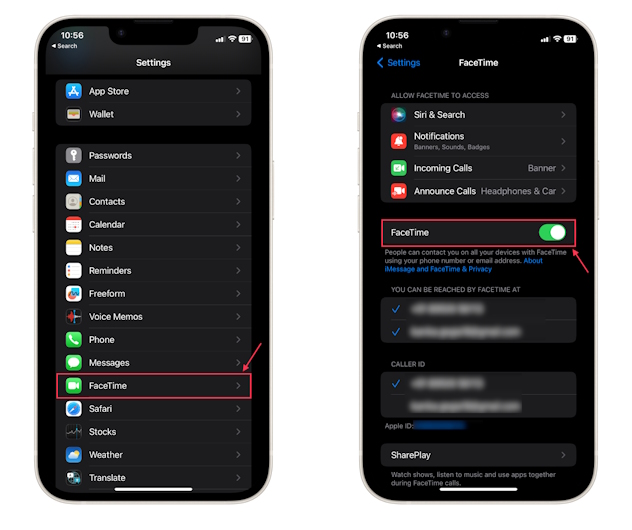
Warto zauważyć, że FaceTime nie jest dostępny w Zjednoczonych Emiratach Arabskich, Katarze i Chinach. Jeśli Twój kraj nie obsługuje FaceTime, nie będziesz mógł z niego korzystać na iPhonie ani iPadzie. To powiedziawszy, zawsze możesz użyć VPN, aby ominąć te ograniczenia FaceTime.
2. Sprawdź, czy masz włączony FaceTime
Aby korzystać z FaceTime, zaloguj się do swojego Apple ID i włącz FaceTime na swoim urządzeniu. Mogą zdarzyć się przypadki, w których omyłkowo wyłączyłeś FaceTime i dlatego nie działa dla Ciebie. Dla bezpieczeństwa przejdź do Ustawienia-> FaceTime i sprawdź, czy przełącznik FaceTime jest WŁĄCZONY.
Alternatywnie możesz otworzyć aplikację FaceTime i nacisnąć przycisk Kontynuuj, aby ją aktywować i używać.
Gdy to zrobisz, możesz zobaczyć komunikat „Oczekiwanie na aktywację”. Ogólnie rzecz biorąc, ten proces powinien zająć minutę lub dwie. W rzadkich przypadkach może pojawić się komunikat „Aktywacja nie powiodła się”, „Wystąpił błąd podczas aktywacji” lub podobny komunikat. Jeśli FaceTime nie aktywuje się na Twoim iPhonie, możesz przejść do następnego rozwiązania.
3. Użyj odpowiednich ustawień FaceTime
Następnym krokiem jest sprawdzenie, czy wprowadziłeś właściwe dane kontaktowe, aby nawiązywać i odbierać połączenia FaceTime na swoim iPhonie. Upewnij się również, że masz prawidłowe dane kontaktowe FaceTime osoby, do której dzwonisz. Aby sprawdzić dane FaceTime, wykonaj poniższe czynności:
1. Otwórz Ustawienia-> FaceTime
2. W sekcji „Można się z Tobą skontaktować przez FaceTime pod adresem” upewnij się, że podałeś prawidłowy numer telefonu i adres e-mail.
3. Aby usunąć numer lub adres e-mail z FaceTime, dotknij go i wybierz opcję Usuń.
4. Następnie w sekcji identyfikator dzwoniącego sprawdź, czy obok numeru telefonu lub adresu e-mail, z którego chcesz dzwonić przez FaceTime, znajduje się znacznik wyboru.
4. Wyłączanie i ponowne włączanie FaceTime
Jednym z najszybszych i najłatwiejszych sposobów naprawy FaceTime, który nie działa na iPhonie, ale działa na iPadzie, jest wyłączenie i ponowne włączenie opcji FaceTime. Naprawi wszelkie drobne usterki, które mogą być odpowiedzialne za brak połączenia FaceTime na urządzeniach z systemem iOS.
1. Przejdź do Ustawienia-> FaceTime i wyłącz funkcję FaceTime.
2. Następnie uruchom ponownie iPhone’a.
3. Następnie otwórz Ustawienia-> FaceTime i ponownie włącz przełącznik.
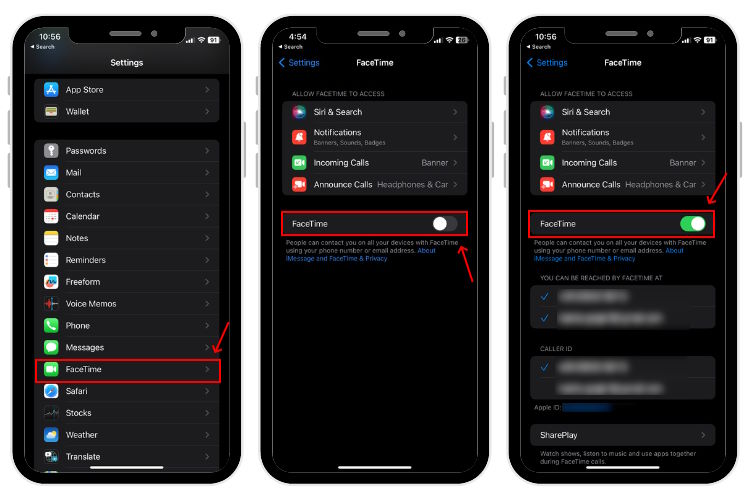
5. Sprawdź połączenie internetowe
Wiemy, że FaceTime używa internetu (Wi-Fi lub komórkowa transmisja danych) do nawiązywania i odbierania połączeń. Jeśli utkniesz z problemami z połączeniem FaceTime, musisz sprawdzić swoje połączenie internetowe.
Chociaż FaceTime działa najlepiej z Wi-Fi, możesz korzystać z komórkowej lub komórkowej transmisji danych do rozmów FaceTime na iPhonie i iPadzie. Aby włączyć mobilną transmisję danych dla FaceTime, otwórz Ustawienia-> Dane mobilne, przewiń w dół, aby znaleźć FaceTime na liście aplikacji i włącz suwak przed nim.
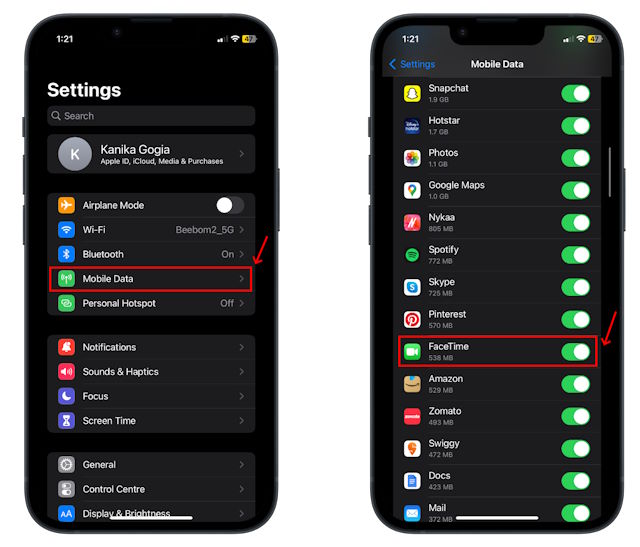
Aby sprawdzić, czy urządzenie jest podłączone do stabilnego połączenia internetowego, otwórz stronę internetową lub nawet zapisaną zakładkę w przeglądarce Safari. Możesz także szybko wysłać komuś wiadomość WhatsApp. Jeśli nie możesz tego zrobić, słabe połączenie internetowe lub jego brak jest przyczyną braku połączenia FaceTime na iPhonie lub iPadzie.
W takim przypadku musisz najpierw rozwiązać problemy z Internetem. Oto kilka szybkich wskazówek, jak sprawdzić i naprawić połączenie internetowe:
Jeśli korzystasz z sieci Wi-Fi:
Przełącz opcję Wi-Fi na swoim iPhonie Zapomnij i połącz się ponownie z siecią Wi-Fi Uruchom ponownie router Zaktualizuj iOS
Jeśli korzystasz z komórkowej transmisji danych:
Sprawdź dwukrotnie, czy masz włączoną komórkową transmisję danych dla FaceTime. Przełącz opcję danych mobilnych dla FaceTime. Sprawdź, czy masz aktywny pakiet danych. Jeśli plan/dane wyczerpią się, odnów je. Mogą wystąpić tymczasowe problemy z siecią. Sprawdź, czy znajomy lub członek rodziny, który jest w tej samej sieci, może korzystać z komórkowej transmisji danych. Jeśli problem jest obustronny, poczekaj chwilę, a następnie spróbuj ponownie.
6. Uruchom ponownie iPhone’a
Ta sztuczka może wydawać się staromodna, ale nadal jest to jeden z najlepszych sposobów na naprawienie błędnej aplikacji lub rozwiązanie typowych problemów z systemem iOS. Jeśli więc Twoja aplikacja FaceTime ciągle się zawiesza na iPhonie 11 lub FaceTime pokazuje czarny ekran na iPhonie 12, uruchom ponownie urządzenie. Usunie drobne błędy i przywróci pamięć RAM, aby zapewnić czysty start iPhone’a.
Wyłączanie iPhone’a X lub nowszych modeli: naciśnij i przytrzymaj przycisk boczny/zasilania oraz jeden z klawiszy głośności, aż zobaczysz suwak wyłączania.
Wyłączanie iPhone’a 8, 7, 6 i SE (2./3. generacji): Naciśnij i przytrzymaj przycisk boczny/zasilania, aż Pojawi się suwak wyłączania. Następnie przeciągnij suwak i poczekaj co najmniej 30 sekund. Na koniec naciśnij i przytrzymaj klawisz zasilania, aż logo Apple pojawi się na ekranie.
Czasami możesz napotkać sytuacje, w których aplikacja FaceTime przestaje odpowiadać, wyświetlacz iPhone’a zawiesza się i nie możesz nawet ponownie uruchomić urządzenia. W tym konkretnym przypadku musisz wymusić ponowne uruchomienie iPhone’a.
Wymuś ponowne uruchomienie iPhone’a 8 lub nowszych modeli: szybko naciśnij i zwolnij przyciski zwiększania głośności i zrób to samo z przyciskiem zmniejszania głośności. Następnie naciśnij i przytrzymaj klawisz boczny/zasilania, aż zobaczysz logo Apple.
Wymuś ponowne uruchomienie iPhone’a 7 i 7 Plus: naciśnij i przytrzymaj przycisk zmniejszania głośności oraz klawisze boczne/zasilania, aż pojawi się logo Apple.
Wymuś ponowne uruchomienie iPhone’a 6s lub starszych modeli: naciśnij i przytrzymaj przycisk Home i boczny/zasilania, aż pojawi się logo Apple.
7. Sprawdź przerwy w działaniu FaceTime
Czasami usługi Apple mogą powodować problemy techniczne i przechodzić konserwację. W takim przypadku nie możesz nic zrobić poza czekaniem, aż zespół Apple rozwiąże problem. Jeśli więc FaceTime nie działa na żadnym z Twoich urządzeń Apple, a Twoi znajomi również mają trudności z korzystaniem z FaceTime, może to oznaczać awarię FaceTime.
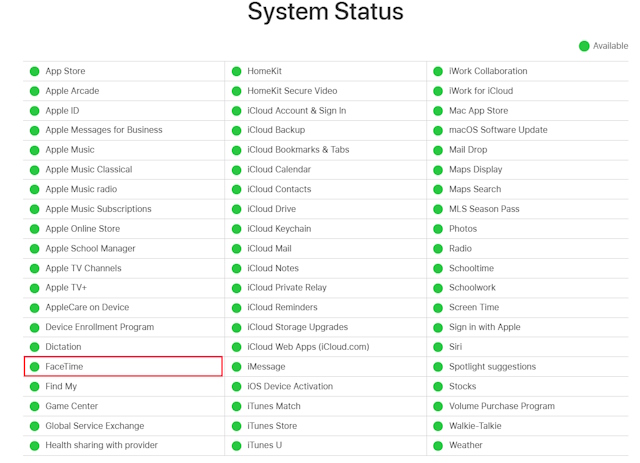
Aby zweryfikować, odwiedź strona stanu systemu Apple. Pokaże aktualny stan usług Apple, ostatnie awarie i zaplanowane przestoje. Jeśli wystąpi jakikolwiek problem z usługą, zostanie ona oznaczona na żółto. Podczas gdy doskonale działające usługi pokażą zieloną plamkę. Jeśli nie ma przestojów, a FaceTime nadal nie działa na iOS 16, przejdź do następnego kroku.
8. Sprawdź ustawienia daty i godziny
Jeśli zastanawiasz się, dlaczego mój FaceTime nie działa na Twoim iPhonie 14 lub starszych modelach, upewnij się, że data i godzina są ustawione automatycznie na Twoim urządzeniu. Mówimy to, ponieważ wszelkie niezgodności między datą i godziną Twojego iPhone’a a datą i godziną serwera FaceTime mogą wpływać na funkcje sieciowe, takie jak połączenia telefoniczne, iMessage i FaceTime.
Chociaż większość ludzi ustawia strefy czasowe automatycznie, warto sprawdzić ustawienia daty i godziny na urządzeniu. Oto jak to zrobić:
1. Otwórz Ustawienia-> Ogólne –> Data i godzina
2. Włącz przełącznik Ustaw automatycznie.
9. Przetestuj aparat i mikrofon iPhone’a
Jeśli aparat FaceTime nie działa na iPhonie 12 Pro lub dźwięk FaceTime nie działa na iPhonie 13 lub innych modelach, może to oznaczać problem z aparatem lub mikrofonem Twojego urządzenia. Aby to przetestować, po prostu otwórz aplikację Aparat i nagraj krótki film za pomocą przedniego aparatu. Następnie odtwórz ten film, aby sprawdzić, czy dźwięk i obraz są w porządku. Jeśli tak nie jest, powinieneś naprawić problemy z aplikacją Aparat, aby FaceTime działał na Twoim iPhonie.
Idąc dalej, wielu użytkowników iOS zgłosiło, że nie widzi drugiej osoby na FaceTime. Jeśli FaceTime pokazuje ci tylko inicjały, poproś drugą osobę, aby sprawdziła, czy włączyła aparat dla tego połączenia FaceTime.
10. Wyłącz ograniczenia treści
Jeśli nie widzisz aplikacji FaceTime na swoim iPhonie lub FaceTime nie jest dostępny w ustawieniach Twojego iPhone’a, możliwe, że włączyłeś ograniczenia czasu przed ekranem. Może się zdarzyć, że wyłączysz FaceTime lub Aparat z listy Dozwolone aplikacje w ustawieniach Czas przed ekranem. Gdy to zrobisz, FaceTime może zostać ograniczony lub w ogóle nie będzie wyświetlany na Twoim iPhonie.
Jeśli nie włączyłeś funkcji Czas przed ekranem, po prostu pomiń ten krok.
1. Na iPhonie przejdź do Ustawienia-> Czas przed ekranem.
2. Wybierz Ograniczenia dotyczące treści i prywatności-> Dozwolone aplikacje.
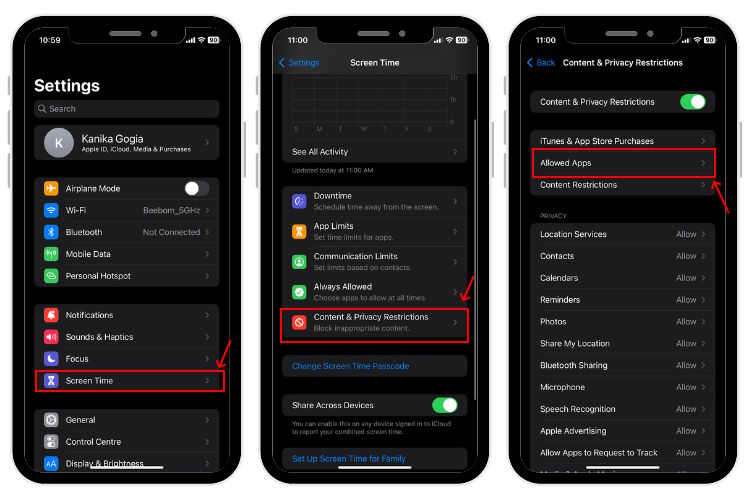
3. Wprowadź hasło Czasu przed ekranem i upewnij się, że opcje FaceTime, SharePlay i Aparat są WŁĄCZONE.
11. Sprawdź zgodność grupowego FaceTime
Jeśli możesz nawiązywać połączenia FaceTime jeden na jeden, ale grupowy FaceTime nie działa na Twoim iPhonie, pierwszą rzeczą, którą powinieneś zrobić, to sprawdzić urządzenie, którego używasz. Dla porównania, firma Apple wprowadziła grupowe rozmowy FaceTime z systemem iOS 12.1.4 dla następujących urządzeń:
iPhone 6s lub nowsze modele iPod Touch (7. generacji) iPad (5. generacji), iPad Pro, iPad Air 2, iPad Mini 4, lub nowszy Mac z systemem macOS Mojave 10.13.4 lub nowszym
Tak więc, jeśli używasz starszego urządzenia lub wersji iOS, Group FaceTime nie będzie działać. Jeśli masz kompatybilne urządzenie, zaktualizuj system iOS. Nie zapomnij sprawdzić tych wymagań ze wszystkimi członkami rozmowy grupowej. Problem może leżeć po stronie kogoś innego.
12. Ponownie zainstaluj FaceTime
Jeśli FaceTime zawsze wyświetla czarny ekran lub połączenie trwa wiecznie na Twoim iPhonie, powinieneś usunąć i ponownie zainstalować aplikację FaceTime. Niektóre błędy w aplikacji lub usterki oprogramowania mogą utrudniać normalne działanie FaceTime. Oto jak to zrobić:
1. Na ekranie głównym iPhone’a naciśnij i przytrzymaj ikonę aplikacji FaceTime.
2. W menu szybkiej akcji kliknij Usuń aplikację.
3. Kliknij Usuń aplikację. Ponownie wybierz Usuń, aby potwierdzić swoją decyzję.
4. Teraz uruchom ponownie urządzenie i pobierz FaceTime ze sklepu App Store.
13. Zaktualizuj do najnowszej wersji iOS
Używanie starszej wersji iOS może powodować różne problemy związane z wydajnością, w tym FaceTime nie działa na iPhonie 14 i starszych modelach. Na szczęście Apple regularnie wydaje aktualizacje oprogramowania z poprawkami bezpieczeństwa, poprawkami błędów i ulepszeniami wydajności. Dlatego jeśli FaceTime nie łączy się z iPhonem lub nieoczekiwanie ulega awarii, czas poszukać aktualizacji oprogramowania. Sprawdź, jak zaktualizować iOS:
1. Otwórz Ustawienia –> Ogólne –>Aktualizacja oprogramowania
2. Jeśli dostępne są jakieś aktualizacje, pobierz je i zainstaluj.
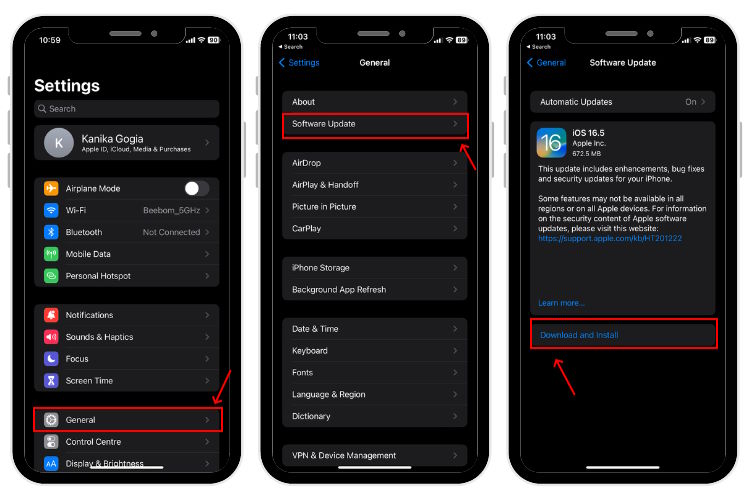
14. Wyloguj się z FaceTime i zaloguj się ponownie
Jeśli FaceTime nadal nie łączy się z iPhonem lub iPadem, musisz się wylogować, a następnie ponownie zalogować do FaceTime. Upewnij się tylko, że używasz poprawnego identyfikatora Apple ID i hasła. Oto jak przebiega cały proces:
1. Otwórz Ustawienia iPhone’a-> FaceTime.
2. W sekcji Caller ID dotknij swojego Apple ID i wybierz opcję Wyloguj się.
3. Po kilku sekundach kliknij „Użyj swojego Apple ID do FaceTime” i wprowadź swoje dane logowania, aby zalogować się ponownie.
15. Zresetuj ustawienia sieciowe
Możesz zresetować ustawienia sieciowe na swoim iPhonie, aby naprawić problemy z połączeniem, które powodują, że FaceTime nie działa. Ten proces nie wpłynie na dane Twojego iPhone’a. Raczej usunie tylko wszelkie zapisane informacje VPN oraz sieci Wi-Fi i hasła. Pamiętaj, aby zapisać te informacje wcześniej, ponieważ będziesz musiał wprowadzić je ponownie.
1. Przejdź do Ustawienia-> Ogólne-> Przenieś lub zresetuj iPhone’a.
2. Kliknij Resetuj.
3. Wybierz Resetuj ustawienia sieciowe i wprowadź hasło swojego iPhone’a.
4. Jeśli zostaniesz o to poproszony, wpisz też swój Kod Czasu przed ekranem.
5. Dotknij Resetuj ustawienia sieciowe, aby potwierdzić swoją decyzję.
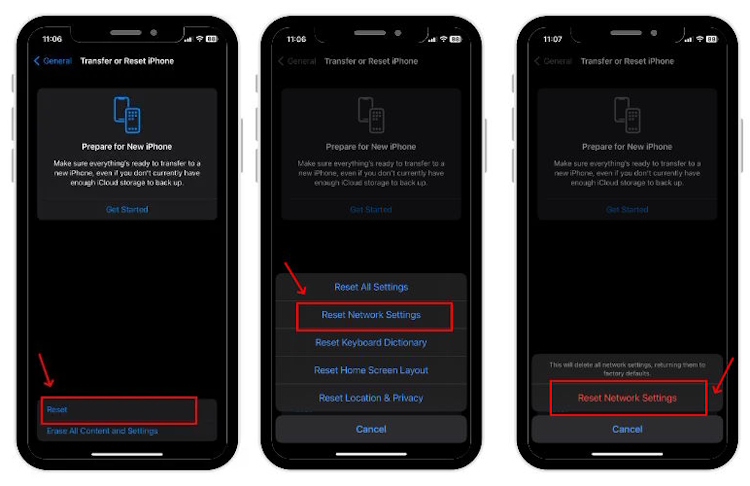
16. Zresetuj iPhone’a do ustawień fabrycznych
Jeśli próbowałeś już wszystkiego i nadal nie możesz korzystać z FaceTime na urządzeniach z systemem iOS, nadszedł czas, aby przywrócić ustawienia fabryczne. Naprawi złożone błędy iOS i przywróci domyślne ustawienia iPhone’a. Zalecamy zachowanie tej poprawki rozwiązywania problemów z FaceTime na koniec. Wypróbuj inne metody, jeśli nic nie pomaga, możesz skorzystać z tej sztuczki.
Wyłączenie odpowiedzialności: ten proces spowoduje usunięcie wszystkich danych Twojego iPhone’a, w tym zdjęć, filmów, kontaktów, pobranych aplikacji i innych. Dlatego pamiętaj o utworzeniu kopii zapasowej danych przed przystąpieniem do przywracania ustawień fabrycznych iPhone’a.
1. Otwórz Ustawienia-> Ogólne -> Przenieś lub zresetuj iPhone’a.
2. Wybierz Wymaż całą zawartość i ustawienia.
3. Zobaczysz ekran z napisem Wymaż ten iPhone.
4. Aby kontynuować, naciśnij przycisk Kontynuuj. Następnie postępuj zgodnie z instrukcjami wyświetlanymi na ekranie, aby zakończyć proces.
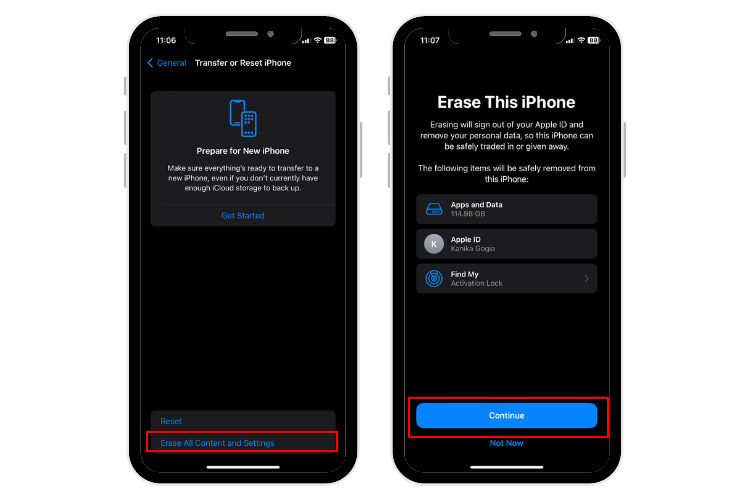
Próbowałeś wszystkiego i nadal nie masz szczęścia? Coś może być nie tak z wewnętrznymi komponentami lub urządzeniem. W takich przypadkach zalecamy udanie się bezpośrednio do najbliższego centrum serwisowego Apple, aby zdiagnozować iPhone’a. Co więcej, powinieneś umówić się na spotkanie w sklepie Apple Genius Bar, aby skrócić czas oczekiwania.
Upewnij się, że nie dasz się nabrać na tańsze alternatywy lub majsterkowanie (chyba że jesteś przeszkolonym specjalistą od sprzętu), ponieważ mogą one unieważnić gwarancję, a nawet sprawić, że Twój iPhone będzie nie do naprawienia.
Często zadawane pytania
Dlaczego FaceTime nie działa na moim iPhonie?
Nieprawidłowe ustawienia FaceTime, wolne połączenie internetowe lub jego brak, nieprawidłowa data i godzina, FaceTime awarie, ograniczenia dotyczące treści na telefonie iPhone, korzystanie ze starszej wersji systemu iOS, usterki oprogramowania lub uszkodzone pliki to jedne z najczęstszych powodów, dla których nie odbierasz połączeń FaceTime.
Jak aktywować FaceTime?
Aby aktywować FaceTime na iPhonie lub iPadzie, najpierw upewnij się, że urządzenie jest podłączone do internetu. Następnie otwórz Ustawienia > FaceTime i przełącz opcję FaceTime. Możesz też przejść do aplikacji FaceTime i nacisnąć przycisk Kontynuuj. Upewnij się również, że wybrałeś prawidłowe dane kontaktowe FaceTime.
Dlaczego nie odbieram połączeń FaceTime od jednej osoby na moim iPhonie?
Może być kilka powodów, dla których nie odbierasz połączeń FaceTime od jednej osoby na swoim iPhonie. Zalecamy upewnienie się, że FaceTime jest dostępny w ich regionie i czy wprowadzono prawidłowe dane kontaktowe do inicjowania połączeń FaceTime.
Jak sprawić, by FaceTime działał na moim iPhonie?
Możesz aktywować FaceTime, sprawdzić połączenie internetowe, ponownie uruchomić telefon, zaktualizować iOS, sprawdzić ustawienia daty i godziny, zresetować ustawienia sieciowe lub zresetuj iPhone’a do ustawień fabrycznych, aby FaceTime działał na Twoim iPhonie.
Dlaczego mój FaceTime się nie łączy?
Brak internetu i wyłączona kamera są odpowiedzialne za to, że wideo FaceTime nie działa na iPhonie problemy. Tak więc, jeśli podczas rozmów wideo FaceTime pojawia się czarny ekran lub często utkniesz w niestabilnych rozmowach FaceTime, sprawdź połączenie internetowe i aparat w swoim iPhonie.
Jak naprawić, że FaceTime nie dzwoni na iPhonie?
Jeśli FaceTime nie dzwoni na iPhonie lub iPadzie, upewnij się, że tryb cichy nie jest włączony. Sprawdź także, czy nie używasz trybu DND na swoim iPhonie.
Jak naprawić udostępnianie ekranu FaceTime, które nie działa na iPhonie?
Kilku użytkowników zgłosiło problem polegający na tym, że nie mogą korzystać z SharePlay na iPhonie lub nie można kliknąć przycisku udostępniania ekranu podczas rozmowy FaceTime. Jeśli ty również napotykasz takie problemy, pierwszą rzeczą jest sprawdzenie krzyżowe, czy ty i druga osoba korzystacie z iOS 15 lub nowszych wersji. Dla porównania, starsze wersje iOS nie obsługują udostępniania ekranu w FaceTime. Jeśli druga osoba ma iPada lub Maca, poproś ją, aby sprawdziła, czy używa iPadOS 15, macOS Monterey lub nowszej wersji. Następnie przejdź do Ustawienia-> FaceTime-> SharePlay i upewnij się, że opcja SharePlay jest włączona.
Zostaw komentarz
RTX 4060 Ti wreszcie jest dostępny, wraz z podstawowym RTX 4060 w wystarczająco atrakcyjnej cenie, aby gracze rozważyli wymianę swojej karty graficznej. Ale czy powinieneś? Zajmiemy się szczegółami i porównamy RTX 4060 […]
W Internecie toczy się wiele dyskusji na temat AR (rzeczywistość rozszerzona) i VR (rzeczywistość wirtualna), więc nie będę dodawał więcej paliwa do ogień, ale jedną z rzeczy, które zauważyliśmy podczas korzystania z Nreal Air, jest to, że VR […]
W Redfall są pewne wątpliwe wybory projektowe, mieszanka na wpół upieczonej słynnej formuły Arkane. Uwielbiam gry stworzone przez Arkane Studios, a Dishonored stało się tytułem, do którego wracam od czasu do czasu ze względu na jego wyjątkową rozgrywkę. I […]